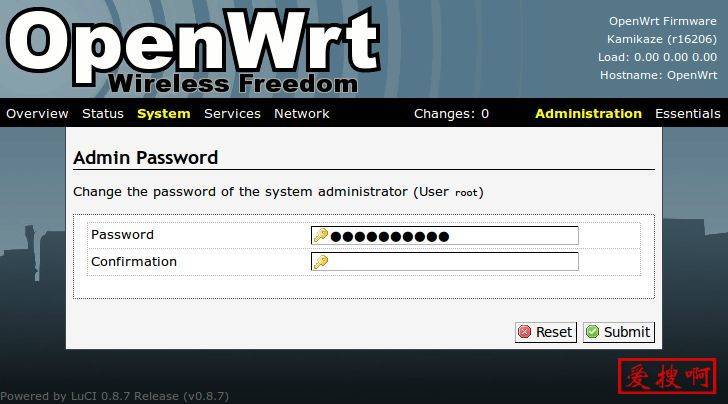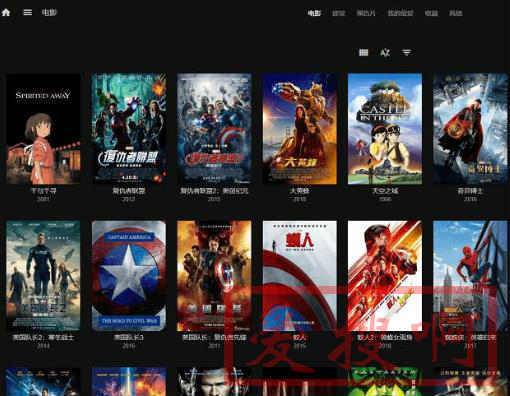梅林、padavan、LEDE(openwrt)怎么格式化U盘?梅林、padavan、LEDE(openwrt)路由器格式化U盘、硬盘
本教程适用于梅林、padavan、LEDE(OpenWRT)等固件
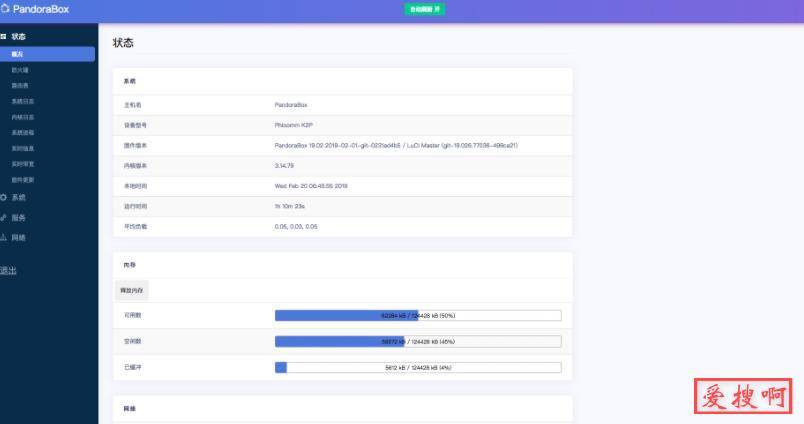
以下具体方法都基于 ext4,NTFS 相关错误不做回答
使用ssh连接路由器,把U盘插到路由器上
我们需要在命令行进行以下4步操作:
梅林、padavan、LEDE(openwrt)安装fdisk
一般梅林、Padavan 固件都会自带的,不用安装,如果没有则按照下面给出的命令
opkg update opkg install fdisk
# 输出Configuring fdisk. 并且没有错误
# fdisk就安装好了
查看你的设备
fdisk -l
# 这里先输出系统分区之类的不用管,外置设备一般在最后
Disk /dev/sda: 30.7 GB, 30752000000 bytes 这里要注意/dev/sda是设备
64 heads, 32 sectors/track, 29327 cylinders
Units = cylinders of 2048 * 512 = 1048576 bytes
Device Boot Start End Blocks Id System
/dev/sda1 2 29327 30029824 83 Linux 这里的/dev/sda1是设备里面的分区,一定要分清楚
上面的信息注意看到和你的存储大小一样的设备,我的是 /dev/sda,在它里面有个 /dev/sda1的分区
删除分区、新建分区
先卸载 U 盘,如果提示 No such file or directory 没关系,说明本来就没挂载上
# padavan、梅林可以执行以下这个退出usb
ejusb
# 其他固件,或者梅林使用以上命令无效,则可以使用这个命令卸载分区
umount /dev/sda1
然后分区
fdisk /dev/sda # 注意这里的设备和分区一定要分清,这里填写设备也就是“/dev/sda”
Welcome to fdisk (util-linux 2.29.2).
Changes will remain in memory only, until you decide to write them.
Be careful before using the write command.
Command (m for help): d # 输入d回车,我只有一个分区,它自动选择了,如果你有多个分区,可以多次使用d
Selected partition 1
Partition 1 has been deleted.
Command (m for help): n # 输入n回车,创建分区
Partition type
p primary (0 primary, 0 extended, 4 free)
e extended (container for logical partitions)
Select (default p): p # 选择p
Partition number (1-4, default 1): # 输入 1 回车
First sector (2048-2065023, default 2048): # 回车
Last sector, +sectors or +size{K,M,G,T,P} (2048-2065023, default 2065023): # 回车
Created a new partition 1 of type 'Linux' and of size 1007.3 MiB.
Command (m for help): w # 输入 w 回车,保存并退出
The partition table has been altered.
Calling ioctl() to re-read partition table.
Syncing disks.
经过以上的操作,你可以用 fdisk -l 命令查看U盘上是否只有一个 Linux 分区
fdisk -l
# 找到你的设备 可以看到ID为83就对了
Disk /dev/sda: 30.7 GB, 30752000000 bytes
64 heads, 32 sectors/track, 29327 cylinders
Units = cylinders of 2048 * 512 = 1048576 bytes
Device Boot Start End Blocks Id System
/dev/sda1 2 29327 30029824 83 Linux
格式化分区
分区已经有了,现在开始格式化
用 mkfs.ext4 命令格式化,并且设置卷标为 onmp
注意,如果下面的命令提示 /dev/sda1 is mounted,则需要先卸载 U 盘,和分区前卸载的方法一样
mkfs.ext4 -m 0 -L onmp /dev/sda1
# 如果你的硬盘比较大,256G以上的话,是下面这个命令:
mkfs.ext4 -m 0 -L ONMP -T largefile /dev/sda1
mke2fs 1.42.8 (20-Jun-2013)
Filesystem label=onmp
OS type: Linux
Block size=4096 (log=2)
Fragment size=4096 (log=2)
Stride=0 blocks, Stripe width=0 blocks
1880480 inodes, 7507456 blocks
0 blocks (0.00%) reserved for the super user
First data block=0
Maximum filesystem blocks=0
230 block groups
32768 blocks per group, 32768 fragments per group
8176 inodes per group
Superblock backups stored on blocks:
32768, 98304, 163840, 229376, 294912, 819200, 884736, 1605632, 2654208,
4096000
Allocating group tables: done
Writing inode tables: done
Creating journal (32768 blocks): done
Writing superblocks and filesystem accounting information: done
这样,U盘就被格式化完了,拔插 U 盘可以重新挂载,或者你想用以下命令挂载也行
mkdir /mnt/onmp mount -t ext4 /dev/sda1 /mnt/onmp
本站附件分享,如果附件失效,可以去找找看